为什么win10红警3不能全屏 红色警戒3怎么全屏win10
更新时间:2022-06-06 15:29:10作者:huige
红警3是现在很多玩家都非常喜欢的一款游戏,然而有很多win10系统用户在玩红警3游戏的时候,却发现不能全屏只能窗口运行,这样玩起来体验很不好,其实我们也可以手动设置一下,现在给大家讲解一下win10红色警戒3的全屏设置方法吧。
方法一、
1、通过Windows+R的快捷键打开"运行",输入"regedit"后回车打开注册表编辑器。
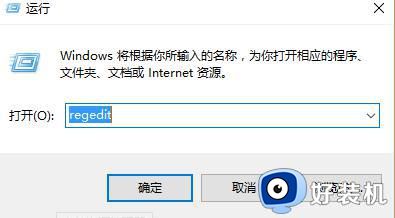
2、按接下来的顺序一直找到"Configuration":1"HKEY_LOCAL_MACHINE"-2"SYSTEM"-3"ControlSet001"-4"Control"-5"GraphicsDrivers"-6"Configuration"。
3、最后找到"scaling",双击"scaling"打开对话框,将数值改为3,单击确定就可以了。
方法二、
1、桌面右键,点击“图形属性”也就是显卡里面的!

2、找到下面的内容,修改为“保持缩放比例”,如下图!
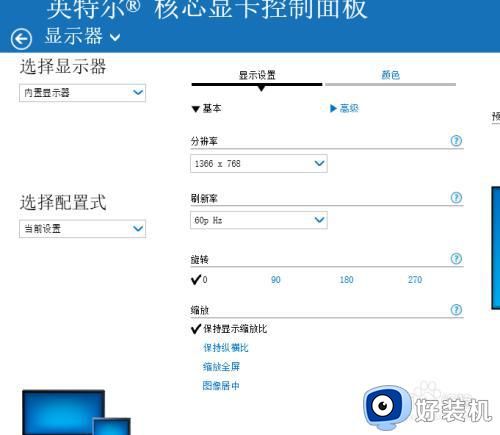
3、桌面右键“图形属性。
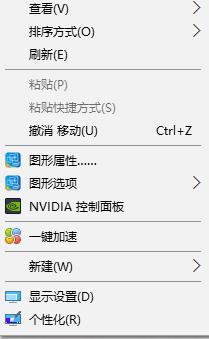
4、将里面的内容如下 改动为“缩放全屏”应用!
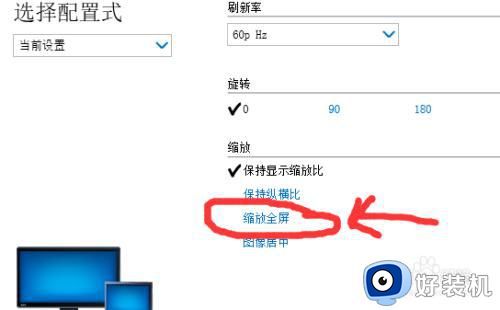
5、我们把电脑的屏幕比例,改为以前我们适应的那个就可以了!我的是1366*768。
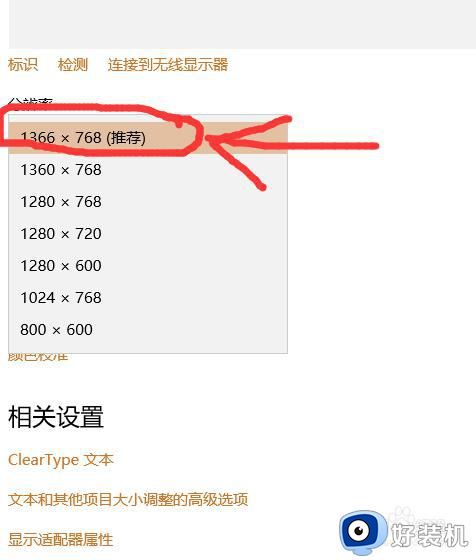
以上给大家讲解的就是win10红警3不能全屏的详细设置方法,设置之后就会发现红警3可以全屏运行了。
为什么win10红警3不能全屏 红色警戒3怎么全屏win10相关教程
- win10红色警戒不能全屏怎么办 win10红色警戒不能全屏显示处理方法
- win10红色警戒不能全屏怎么办 win10玩红色警戒不能全屏解决方法
- 红色警戒打开黑屏怎么办 win10为什么红色警戒打开黑屏
- win10玩红色警戒黑屏的解决方法 win10红色警戒黑屏如何修复
- win10玩红色警戒黑屏怎么办 win10玩红色警戒黑屏有声音修复方法
- win10红警3全屏设置方法 win10红警3怎么调全屏
- win10系统红警2打开黑屏怎么办 win10系统玩红色警戒2黑屏的结局方法
- 为什么win10玩红警2游戏不能全屏 win10玩红警2游戏不能全屏三种解决方法
- win10红警2为什么只有小窗口 win10红警2窗口化怎么变全屏
- 红色警戒win10兼容怎么调 红色警戒win10完美兼容设置方法
- win10拼音打字没有预选框怎么办 win10微软拼音打字没有选字框修复方法
- win10你的电脑不能投影到其他屏幕怎么回事 win10电脑提示你的电脑不能投影到其他屏幕如何处理
- win10任务栏没反应怎么办 win10任务栏无响应如何修复
- win10频繁断网重启才能连上怎么回事?win10老是断网需重启如何解决
- win10批量卸载字体的步骤 win10如何批量卸载字体
- win10配置在哪里看 win10配置怎么看
win10教程推荐
- 1 win10亮度调节失效怎么办 win10亮度调节没有反应处理方法
- 2 win10屏幕分辨率被锁定了怎么解除 win10电脑屏幕分辨率被锁定解决方法
- 3 win10怎么看电脑配置和型号 电脑windows10在哪里看配置
- 4 win10内存16g可用8g怎么办 win10内存16g显示只有8g可用完美解决方法
- 5 win10的ipv4怎么设置地址 win10如何设置ipv4地址
- 6 苹果电脑双系统win10启动不了怎么办 苹果双系统进不去win10系统处理方法
- 7 win10更换系统盘如何设置 win10电脑怎么更换系统盘
- 8 win10输入法没了语言栏也消失了怎么回事 win10输入法语言栏不见了如何解决
- 9 win10资源管理器卡死无响应怎么办 win10资源管理器未响应死机处理方法
- 10 win10没有自带游戏怎么办 win10系统自带游戏隐藏了的解决办法
